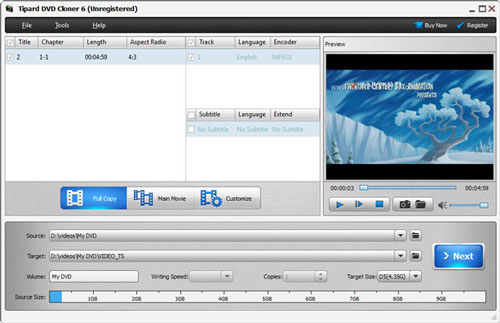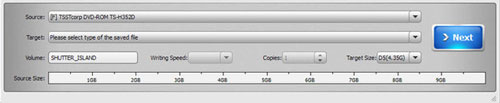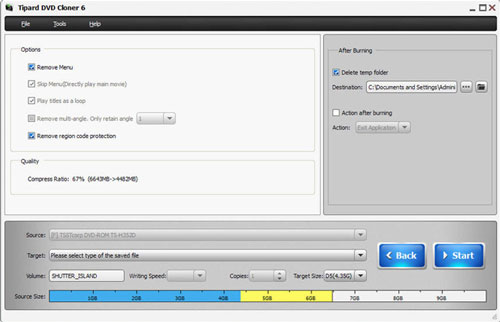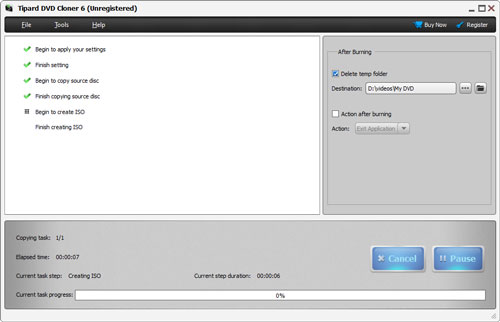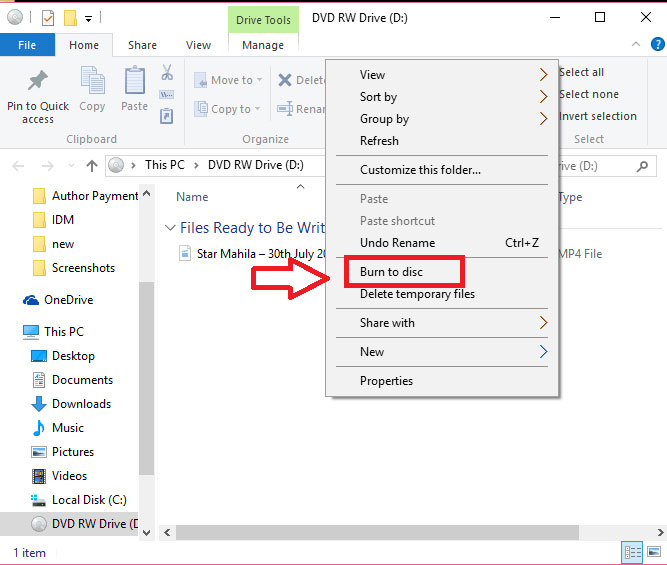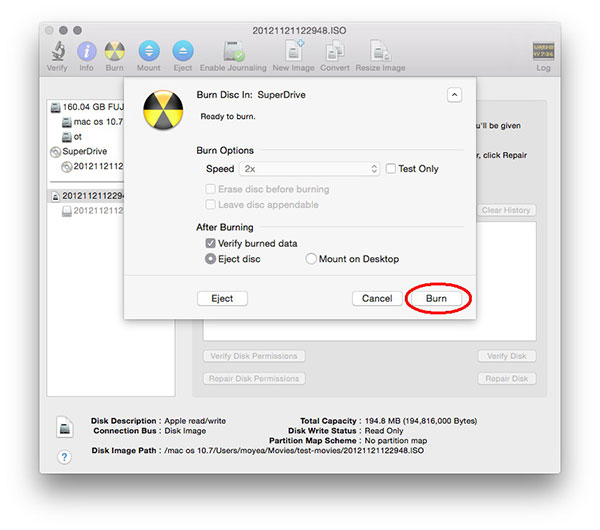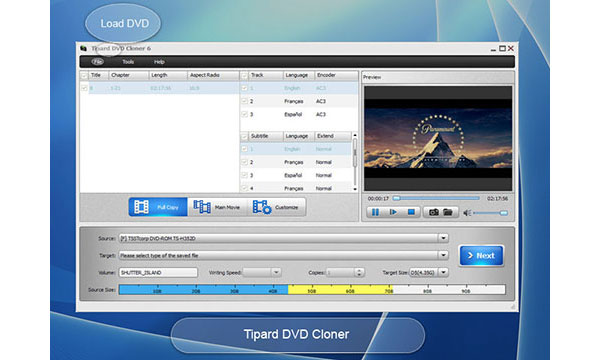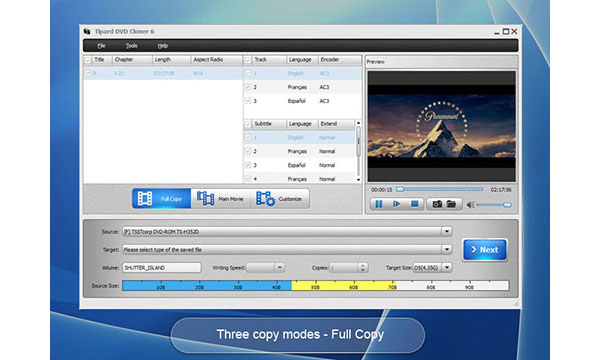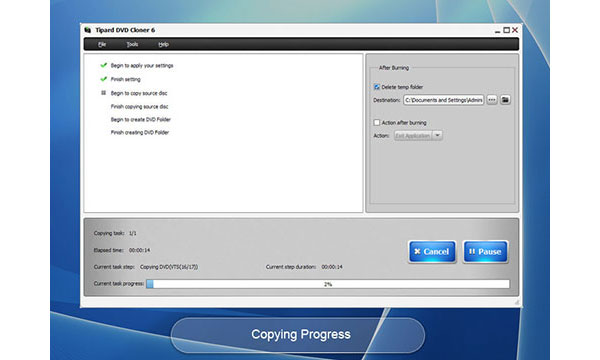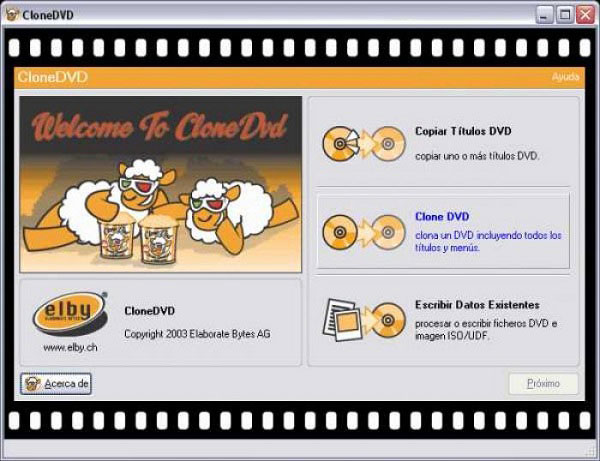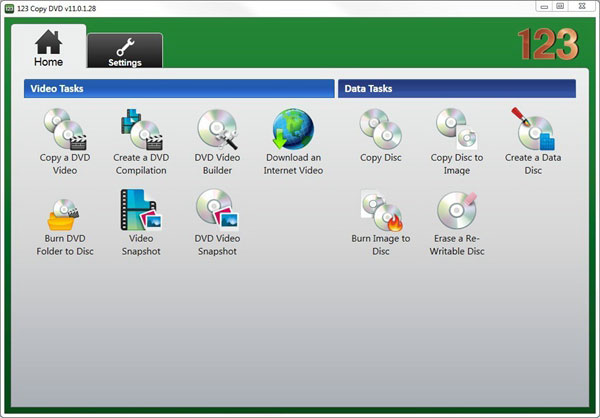- КАК СДЕЛАТЬ КОПИЮ ДИСКА.
- Как быстро копировать DVD на Windows / Mac
- Часть 1. Копирование зашифрованного DVD на DVD
- Как скопировать DVD на новый DVD-диск или на компьютер с помощью шагов 4
- Часть 2. Скопируйте DVD на DVD прямо в Windows 10
- Как скопировать DVD в Windows 10
- Часть 3. Скопируйте новый DVD с DVD на Mac
- Как переносить DVD на локальный жесткий диск
- Как создать новый DVD-диск
- Заключение
- Как клонировать DVD как профессию с помощью лучших способов 4
- Метод 1: Clone DVD с Tipard DVD Cloner
- Метод 2: как клонировать DVD с CloneDVD
- Метод 3: как клонировать DVD с помощью WinX DVD Copy Pro
- Метод 4: как клонировать DVD с 123 Copy DVD
КАК СДЕЛАТЬ КОПИЮ ДИСКА.
Просто скопировать нужную информацию, с CD или DVD диска, зачастую, бывает не достаточно. Как правило, если запись была произведена, как структурированный проект, при обычном копировании, пользователь не получает тот результат, который можно получить при использовании исходного CD или DVD.
Но, сделать абсолютную копию возможно, и, как Вы сейчас убедитесь, совсем не сложно!
Кроме прочего, Вы получите возможность использования исходного материала диска в компьютерах, не имеющих привода DVD (CD-ROM), и быстрого доступа к его данным, без непосредственного участия физического носителя.
Итак, нам понадобится:
- Программа для клонирования исходного материала (диска).
Лучше всего, с задачами такого типа, справляется Ultra_ISO. Загружаем ее ТУТ
(либо переходим к скачиванию c сайта разработчика ЗДЕСЬ) - Теперь, устанавливаем нашего помощника..
*если, этот шаг вызывает какие-то сложности, можете обратиться к инструкции по установке UltraISO, которая находится ЗДЕСЬ . - Вставляем диск, который нужно скопировать, в привод Вашего компьютера или ноутбука.
- Открываем «мой компьютер»
- Кликаем по значку вашего CD/DVD-привода ПРАВОЙ кнопкой мыши, и, в появившемся контекстном меню выбираем пункт UltraISO
После нажатия, на который, в дополнительно появившемся меню, нужно выбрать «создать CD/DVD образ», и нажать на него ЛЕВОЙ кнопкой мыши.
В появившемся окне вводим имя, которым будет называться, созданная нами копия диска, и нажимаем «сохранить»
Начнется процесс создания полной копии диска. Ничего не делаем, ждем.
По окончанию, визуализация прогресса закроется автоматически, а в указанной Вами, при сохранении, папке, появится образ диска, с названием, которое Вы ввели
Т.е. — если образ создавался с DVD-диска, нам понадобится чистый DVD. Если же, мы копировали данные диска CD, нужен будет чистый CD, соответственно.
В появившемся контекстном меню, выбираем «UltraISO»
А, в появившемся, после этого, дополнительном контекстном меню, нажимаем «записать на диск»
После чего, остается лишь кликнуть по кнопке «записать», во вновь открывшемся окне
Через несколько минут, Вы получите полную копию исходного диска!
При желании, в 12-м пункте наших действий, можно выбрать «монтировать в привод», по результату чего, Вы получите доступ к данным, хранящимся на виртуальной копии диска. Этот диск будет отображен в папке «мой компьютер», как физический CD/DVD-ROM
Если же, скопировать файл копии диска на компьютер, не имеющий физического привода CD/DVD, и установить на него UltraISO, у нас, так же появится возможность, монтировать нашу копию диска в виртуальный привод и получать доступ к исходным данным в том же виде, в каком они хранились на оригинальном носителе.
Как быстро копировать DVD на Windows / Mac
В отличие от записи DVD, копирование DVD намного сложнее. Есть много вопросов, связанных с копированием DVD онлайн, например, у меня есть только один привод DVD, как я могу скопировать DVD на чистый диск? Нужно ли готовить два DVD-диска для копирования DVD-дисков? Как скопировать защищенный DVD? Если вы собираетесь копировать DVD-диски, и у вас есть такие вопросы, которые могут возникать у вас в голове, вы можете изучить множество полезных решений в этой статье. Прежде всего, вы можете скопировать DVD на пустой диск с одним DVD-приводом. И мы поделимся деталями, связанными с копированием DVD с одним DVD-диском на компьютерах с Windows или Mac.
Часть 1. Копирование зашифрованного DVD на DVD
Если вы хотите скопировать коммерческий DVD или зашифрованный DVD на чистый диск, вам придется полагаться на более мощные инструменты, такие как Tipard DVD Cloner. Это одно из лучших программ для копирования DVD. И вы можете использовать это DVD Cloner для создания максимально качественных DVD-копий, независимо от того, какие типы шифрования использует исходный DVD-диск.
Как скопировать DVD на новый DVD-диск или на компьютер с помощью шагов 4
Что касается того, как сделать копию DVD с оригинальным качеством, многие люди захотят скопировать DVD на новый диск или скопировать DVD в папку DVD и файл ISO, чтобы сохранить их на ПК.
Нажмите кнопку «Файл», выберите источник DVD с жесткого диска DVD. Если вы хотите загрузить с существующего образа ISO или папки DVD с вашего компьютера, выберите их.
Выбор форматов вывода и назначения
Выберите «Размер цели» на диске DVD, папке DVD и файле ISO.
Выберите режимы копирования DVD и другие параметры
Три режима копирования DVD предоставляют вам, например, полную копию DVD, основной фильм и настраивают DVD-видео для копирования нескольких частей. Затем перейдите в «СЛЕДУЮЩИЙ», и он предоставит больше возможностей для удовлетворения всех ваших потребностей копирования DVD.
Запустить копию DVD
Последний шаг заключается в том, что начните и начните свою копию DVD. Около нескольких минут или меньше, вы можете наслаждаться дубликатом оригинального DVD.
Когда процесс закончен, вы можете наслаждаться новым DVD с оригинальным качеством. Кроме того, Tipard DVD Cloner совместим как с Windows, так и с Mac OS, поэтому каждый может использовать эту программу для копирования DVD для копирования DVD на новый DVD.
Часть 2. Скопируйте DVD на DVD прямо в Windows 10
Если вы хотите скопировать DVD на пустой DVD-диск с одним DVD-диском, вам необходимо разделить весь процесс на две части: копировать DVD на ваш компьютер Windows 10 и записывать папку на новый пустой DVD-диск. В Windows 8 и Windows 10 встроена возможность записи DVD-дисков. Таким образом, вы можете использовать встроенные функции для копирования DVD на DVD без сторонних инструментов.
Как скопировать DVD в Windows 10
Вставьте DVD-диск, который вы хотите скопировать в DVD-привод, создайте новую папку на своем компьютере и скопируйте DVD-диск в новую папку.
Процесс копирования может занять некоторое время в зависимости от производительности вашего DVD-привода. После копирования удалите исходный DVD-диск и вставьте чистый диск в DVD-привод.
Когда DVD обнаружен, автоматически откроется окно AutoPlay. Если окно AutoPlay не отображается, вы должны перейти к Этот компьютер и нажмите на DVD-диск, чтобы вызвать его.
Затем выберите Запись файлов на диск вариант для продолжения. На втором экране выберите имя для диска и выберите С CD / DVD-плеером, Нажать на Далее и затем перетащите папку, содержащую оригинальные файлы DVD, в окно записи DVD.
Наконец, нажмите Гореть на кнопку диска, чтобы завершить процесс. Копирование DVD на DVD с помощью встроенной функции записи дисков доступно только для незашифрованных DVD.
Часть 3. Скопируйте новый DVD с DVD на Mac
Если на вашем компьютере Mac достаточно места, вы можете скопировать DVD на пустой DVD-диск с одним DVD-приводом. Этот процесс похож на Windows 10; но детали разные.
Как переносить DVD на локальный жесткий диск
Поместите DVD-диск, который вы хотите скопировать в свой DVD-привод, и запустите диск Utility in Применение папку.
Узнайте и нажмите на название DVD с левой стороны. Нажать на Новое изображение на верхней ленте. Выберите имя и место назначения, чтобы сохранить изображение соответственно. В списке Формат изображения выберите Мастер DVD / CD.
Затем нажмите на кнопку скидка для продолжения
Когда изображение будет сделано, вы можете извлечь исходный DVD.
Как создать новый DVD-диск
Mac OS создает мастер DVD / CD в качестве файла .cdr. Если вы хотите записать его на DVD, вам нужно преобразовать его в .dmg. В Disk Utility нажмите Конвертировать вариант на верхней ленте.
In Формат изображения Списка, выберите Сжатый и выберите все in Шифрование поле.
Добавьте расширение .dmg к имени файла и нажмите на Конвертировать чтобы преобразовать файл в .dmg один.
Поместите пустой DVD-диск в дисковод DVD и снова откройте Disk Utility.
Перетащите файл .bmg, который вы создали, в диск Utility и выберите его на левой боковой панели.
Нажмите на Гореть на верхней ленте, а затем нажмите Гореть в окне подтверждения, чтобы завершить процесс копирования DVD на DVD.
Встроенные функции удобны, когда вы хотите создать DVD-диск с оригинальным, хотя не так много настраиваемых опций.
Заключение
На основе приведенных выше руководств вы можете узнать, как копировать DVD на пустой DVD-диск на компьютерах Windows и Mac. Microsoft интегрировала функции копирования DVD и записи DVD в Windows 8 / 8.1 и Windows 10. И Mac OS имеет аналогичные встроенные функции. Прежде чем использовать встроенную функцию для создания новых DVD-дисков с исходным DVD, вы должны помнить, что существуют ограничения. Эти функции доступны только для расшифрованных DVD-дисков, и вы не можете контролировать качество и другие параметры. Если вам нужно скопировать коммерческий DVD или зашифрованный DVD, вы можете попробовать Tipard DVD Cloner. Эта кросс-платформенная программа копирования DVD позволяет пользователям легко и быстро копировать DVD-диск на DVD-диске. Кроме того, качество продукции довольно впечатляющее.
Клон DVD для резервного копирования DVD-фильма — хороший и эффективный метод. Вы можете выбрать некоторых профессиональных DVD Cloners из статьи.
Когда вам нужно скопировать DVD-диск, 1Click DVD Copy может создать совершенно отличную копию. Узнайте больше о программе и альтернативах.
Шаг за шагом, как скопировать DVD на Windows 10 / 8 / 7 и Mac. Вы можете узнать лучший способ скопировать DVD на чистый диск.
Популярные альтернативы CloneDVD для Windows, Mac и других. Проведите несколько минут, чтобы узнать лучшие альтернативы CloneDVD.
Copyright © 2021 Типард Студия. Все права защищены.
Как клонировать DVD как профессию с помощью лучших способов 4
В настоящее время использование DVD очень популярно для просмотра видео, прослушивания музыки и т. Д. Но у вас могут быть некоторые риски потерять контент DVD при повреждении DVD-дисков. К счастью, клонирование DVD может легко решить эту проблему. Вы можете делать резервные копии DVD на другом диске некоторыми DVD-клонерами, которые удобны и эффективны. В статье представлены некоторые профессиональные программы клонирования DVD, которые поддерживают практически любые типы и типы, которые вам нужны, давайте посмотрим, что они собой представляют и как они работают.
Метод 1: Clone DVD с Tipard DVD Cloner
Tipard DVD Cloner должна быть мощной программой клонирования DVD на другой диск с легким процессом. Мы все знаем, что вам нужно создавать файлы с DVD-диска, который вы хотите клонировать во-первых, потому что на вашем компьютере есть только один DVD-привод, как обычно. Итак, будет представлен способ клонирования DVD на компьютере.
- • Он поддерживает почти типы дисков, которые вы можете купить на рынке.
- • Быстрая скорость и стабильное качество для клонирования DVD на компьютере.
- • Кроме клонирования DVD, Tipard DVD Cloner также позволяет создавать ISO-файлы с DVD.
- • При переносе файлов на телефон используйте музыку или видео на диске DVD с телефоном.
Загрузка и установка программы
Во-первых, вам нужно загрузить Tipard DVD Cloner и установить его на свой компьютер. После установки запустите его на своем компьютере.
Клонирование DVD в файлы ISO
Поскольку на вашем компьютере установлен только один DVD-привод, вы не можете напрямую клонировать DVD-диск с DVD-диска на чистый DVD-диск, вам нужно скопировать файлы с DVD-диска, который вы хотите клонировать во-первых. Вставьте DVD-диск в компьютер, а затем выберите «Source DVD», выберите ISO в «Target Size». Нажмите кнопку «Далее» в нижнем верхнем углу. И затем нажмите «Пуск», файлы будут скопированы в выбранное вами место на компьютере.
Клон DVD для чистого DVD-диска
Теперь вставьте чистый диск DVD в свой компьютер, выберите опцию «Открыть ISO» в опции «Источник», а затем выберите опцию «Сохранить как DVD-папку» в опции «Цель». Затем нажмите кнопку «Далее» в нижнем верхнем углу. Нажмите кнопку «Пуск», чтобы клонировать DVD из файла ISO на пустой диск DVD.
Примечание. Процесс клонирования DVD занимает несколько раз. Это зависит от размера файлов ISO, которые вы хотите скопировать. Может потребоваться несколько часов, если файлы на DVD, которые вы хотите клонировать, слишком велики. Поэтому, пожалуйста, просто будьте терпеливы после запуска и не нажимайте кнопку «Отмена». После нажатия кнопки «Пуск» вы можете пойти и сделать что-то еще.
Метод 2: как клонировать DVD с CloneDVD
Потому что клонирование DVD на компьютере требует длительного времени. Что касается этого случая, быстрая скорость действительно важна и необходима для того, чтобы сэкономить время, когда вы клонируете DVD. Более полезной функцией является резервное копирование или копирование поврежденного DVD-диска. Если ваш DVD-диск случайно сломался, вы можете легко и быстро использовать CloneDVD для резервного копирования потерянных файлов. Фактически, CloneDVD также может использоваться как защитник данных лично. Вы можете копировать файлы DVD на жесткий диск, чтобы избежать потери данных. Давайте посмотрим, как CloneDVD работает, чтобы сначала клонировать DVD-диск.
Шаг 1: Скачать и установить CloneDVD
Во-первых, загрузите и установите CloneDVD на свой компьютер. App Store и его официальный сайт оба в порядке, вы также можете найти «CloneDVD» в Google. После установки запустите его напрямую.
Шаг 2: создание ISO-файлов с DVD-диска
Когда вы открываете программное обеспечение, вы можете видеть функции и кнопки на интерфейсе. Вставьте диск DVD, который хотите клонировать в компьютер, нажмите кнопку «Источник». Затем выберите опцию «DVD-диск» или «DVD-папка». Затем выберите папку вывода на вашем диске. Выберите тип вывода как «DVD ISO» в опции «Target». Нажмите кнопку «Страт», чтобы начать копирование. Он создаст временный файл ISO.
Шаг 3: клонировать DVD для пустого DVD-диска
Теперь вам нужно записать новый диск. Выберите «Режим копирования», который вы хотите, выберите содержимое копии DVD, аудио и субтитры. Затем нажмите кнопку «Пуск». Вставьте чистый диск DVD в компьютер. Отменить всплывающее окно автоматического воспроизведения. И затем нажмите «ОК», CloneDVD начнет клонирование DVD на другой диск.
Метод 3: как клонировать DVD с помощью WinX DVD Copy Pro
Что касается Clone DVD, вы также можете использовать WinX DVD Copy Pro, который предлагает вам профессиональную помощь, WinX DVD Copy Pro имеет режим «копирование в сектор», который позволяет вам обрабатывать поцарапанные DVD-диски и создавать плохой сектор. Он также может помочь вам в резервном копировании. Создавать ISO-образ и копировать DVD можно с помощью WinX DVD Copy Pro.
Шаг 1: Загрузите и установите WinX DVD Copy Pro
Загрузите и установите WinX DVD Copy Pro, во-первых, App Store и его официальный сайт отлично подходят для вас, чтобы получить это программное обеспечение. Когда установка завершена, запустите ее немедленно.
Шаг 2: выберите источник и выход
На опции «Источник DVD» выберите диск DVD, вставленный в жесткий диск, а затем вставьте еще один чистый DVD-диск в другой диск и выберите его как «Target DVD»,
Шаг 3: начало клонирования DVD
Если вам нужно клонировать защищенный DVD, сначала выберите параметры в квадрате. Выберите номер сектора для чтения и перехода. А затем сохраните скопированный диск DVD в качестве временной папки. Теперь нажмите «Запустить», чтобы начать клонировать DVD на DVD, возможно, потребуется 12-17 минут.
Метод 4: как клонировать DVD с 123 Copy DVD
Если вы просто не хотите клонировать DVD только на компьютере, вы можете выбрать более мощное приложение, которое поможет вам. 123 Copy DVD — это тот, который вам нужен. На нем много мощных функций, и работать с ними очень просто. Итак, давайте посмотрим, как клонировать DVD с помощью 123 Copy DVD.
Шаг 1: Загрузите и установите 123 Copy DVD
Во-первых, загрузите и установите 123 Copy DVD на свой компьютер, а затем запустите его напрямую. И вставьте скопированный DVD-диск и чистый диск в компьютер.
Шаг 2: выберите функцию клонирования DVD
На интерфейсе вы можете увидеть множество функций. Теперь нажмите «Копировать DVD-видео» в верхнем левом углу. Вы попадете в интерфейс теперь, и вам нужно нажать кнопку «Клонировать» в правом нижнем углу.
Шаг 3: выберите источник DVD для копирования
В нижней части опции «Клон» вы можете увидеть два варианта: «Регион» и «Запись». Выберите скопированный диск DVD в «Регион» и выберите пустой диск DVD в опции «Запись в». Затем нажмите кнопку «Копировать DVD» в правом нижнем углу, чтобы клонировать DVD-диски.
Популярные альтернативы CloneDVD для Windows, Mac и других. Проведите несколько минут, чтобы узнать лучшие альтернативы CloneDVD.
Шаг за шагом, как скопировать DVD на Windows 10 / 8 / 7 и Mac. Вы можете узнать лучший способ скопировать DVD на чистый диск.
Вы столкнулись с неудобными ситуациями, чтобы скопировать DVD на Windows 7? В статье объясняются самые простые методы 3.
Как клонировать жесткий диск на SSD с помощью надежного программного обеспечения клонирования жесткого диска. Следуйте инструкциям для эффективной миграции жесткого диска на SSD.
Copyright © 2021 Типард Студия. Все права защищены.
Как клонировать DVD как профессию с помощью лучших способов 4